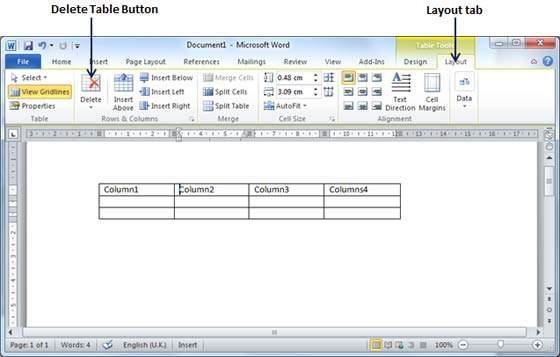Lignes et colonnes dans Word 2010
Dans ce chapitre, nous allons discuter de la façon de travailler avec des lignes et des colonnes dans Word 2010. Comme indiqué dans le chapitre précédent, un tableau est une structure de colonnes verticales et de lignes horizontales avec une cellule à chaque intersection. Un tableau Word peut contenir jusqu'à 63 colonnes mais le nombre de lignes est illimité. Ce chapitre vous apprendra comment ajouter et supprimer des lignes et des colonnes dans un tableau.
Ajouter une ligne
Voici les étapes simples pour ajouter des lignes dans un tableau d'un document Word.
Step 1 - Cliquez sur une ligne à laquelle vous souhaitez ajouter une ligne supplémentaire, puis cliquez sur le Layout tab; il affichera l'écran suivant.
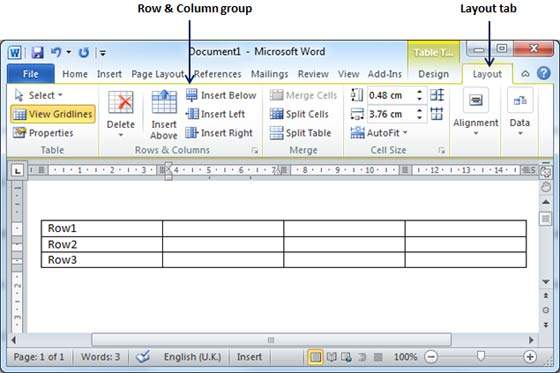
Step 2 - Utilisez maintenant le Row & Column groupde boutons pour ajouter une ligne en dessous ou au-dessus de la ligne sélectionnée. Si vous cliquez sur leInsert Below bouton, il ajoutera une ligne juste en dessous de la ligne sélectionnée comme suit.
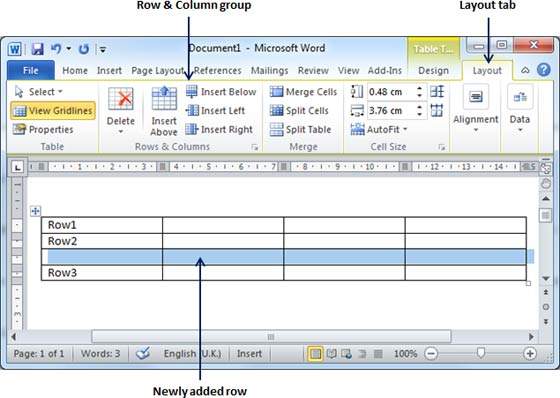
Si vous cliquez sur le Insert Above bouton, il ajoutera une ligne juste au-dessus de la ligne sélectionnée.
Supprimer une ligne
Les étapes suivantes vous aideront à supprimer des lignes d'un tableau d'un document Word.
Step 1 - Cliquez sur une ligne que vous souhaitez supprimer du tableau, puis cliquez sur le Layout tab; il affichera l'écran suivant.
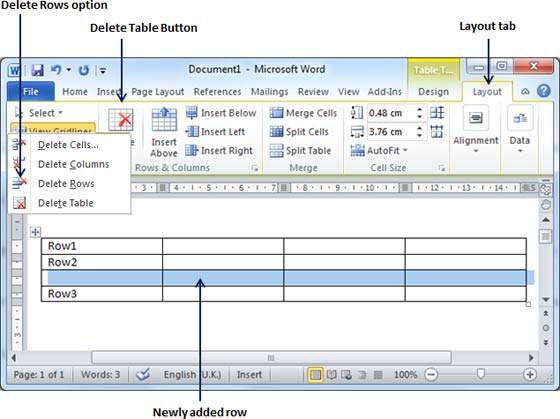
Step 2 - Cliquez sur le Layout tab, puis cliquez sur le Delete Rows option sous le Delete Table Button pour supprimer la ligne sélectionnée.
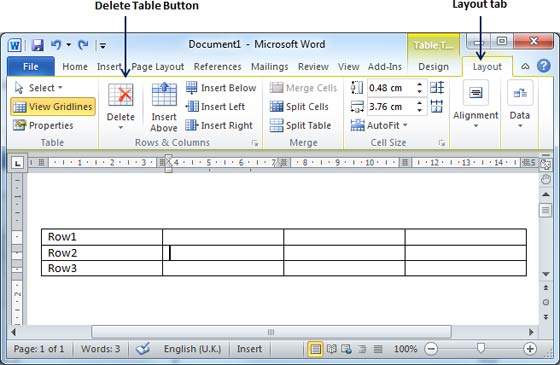
Ajouter une colonne
Les étapes suivantes vous aideront à ajouter des colonnes dans un tableau d'un document Word.
Step 1 - Cliquez sur une colonne à laquelle vous souhaitez ajouter une colonne supplémentaire, puis cliquez sur le Layout tab; il affichera l'écran suivant.
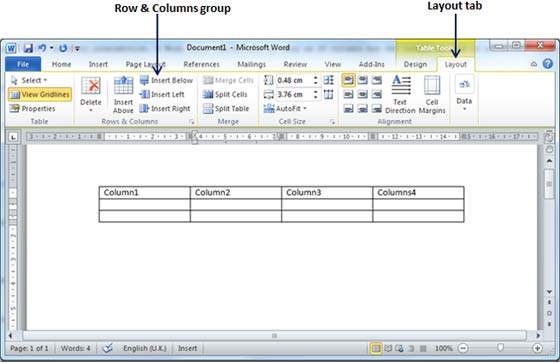
Step 2 - Utilisez maintenant le Row & Columngroupe de boutons pour ajouter une colonne à gauche ou à droite de la colonne sélectionnée. Si vous cliquez sur leInsert Left bouton, il ajoutera une colonne juste à gauche à la colonne sélectionnée comme suit.
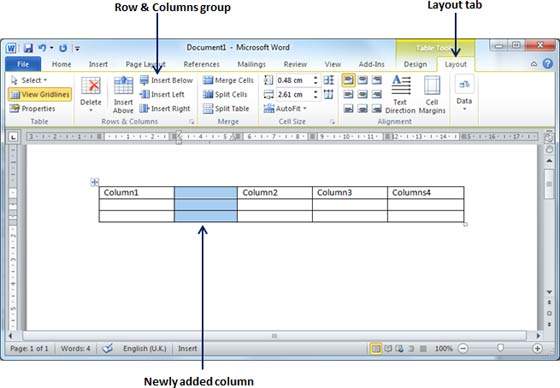
Si vous cliquez sur le Insert Right bouton, il ajoutera une colonne juste à côté de la colonne sélectionnée.
Supprimer une colonne
Voici les étapes simples pour supprimer des colonnes d'un tableau d'un document Word.
Step 1 - Cliquez sur une colonne que vous souhaitez supprimer du tableau, puis cliquez sur le Layout tab; il affichera l'écran suivant.
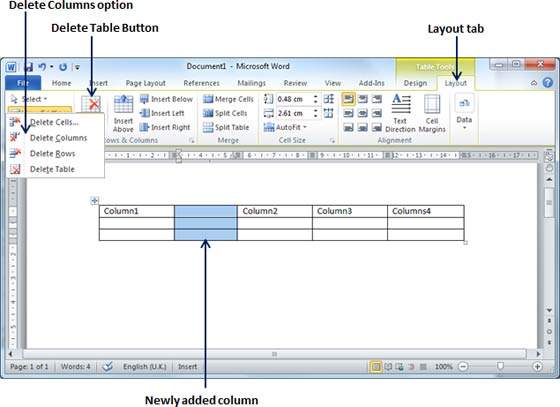
Step 2 - Cliquez sur le Layout tab, et cliquez sur le Delete Column option sous le Delete Table Button pour supprimer la colonne sélectionnée.